한눈에 쏙 들어오는 도넛 차트 만들기 이거 하나면 끝!
Edraw Content Team
한눈에 쏙 들어오는 도넛 차트 만들기 이거 하나면 끝!
본문을 통해 도넛 차트 만드는 방법에 대해 알아보세요. 이드로우 맥스(EdrawMax)는 AI 기능을 탑재하고 있어 차트를 더욱 간편하게 작성 할 수 있습니다. 지금 바로 EdrawMax AI 기능을 이용하여 차트를 작성해 보세요!
이드로우맥스
올인원 다이어그램 소프트웨어
- 강력한 호환성: Visio,MS office 등 파일 호환 가능
- 다양한 운영체제: (윈도우,맥,리눅스,ios,android)
데이터 시각화는 복잡한 데이터를 직관적으로 이해할 수 있게 해주는 중요한 도구입니다. 오늘은 데이터 시각화의 다양한 방법 중에서도 특별히 도넛 차트에 대해 알아보려고 합니다.
도넛 차트는 데이터의 비율을 한눈에 보여주는 직관적인 시각화 도구로, 파이 차트와 비슷하지만 가운데가 뚫려 있어 더욱 세련되고 깔끔한 느낌을 줍니다. 복잡한 데이터를 쉽게 이해하고, 핵심 정보를 빠르게 파악하는 데 도넛 차트만큼 좋은 도구는 없죠.
이번 글에서는 도넛 차트가 무엇인지 예시를 통해 이해하고, 엑셀(Excel)과 이드로우 맥스(EdrawMax)를 사용해 누구나 쉽게 도넛 차트를 만드는 방법을 단계별로 설명해 드리겠습니다.
Part 1: 도넛 차트란? & 도넛 차트 예시
1.도넛 차트란?
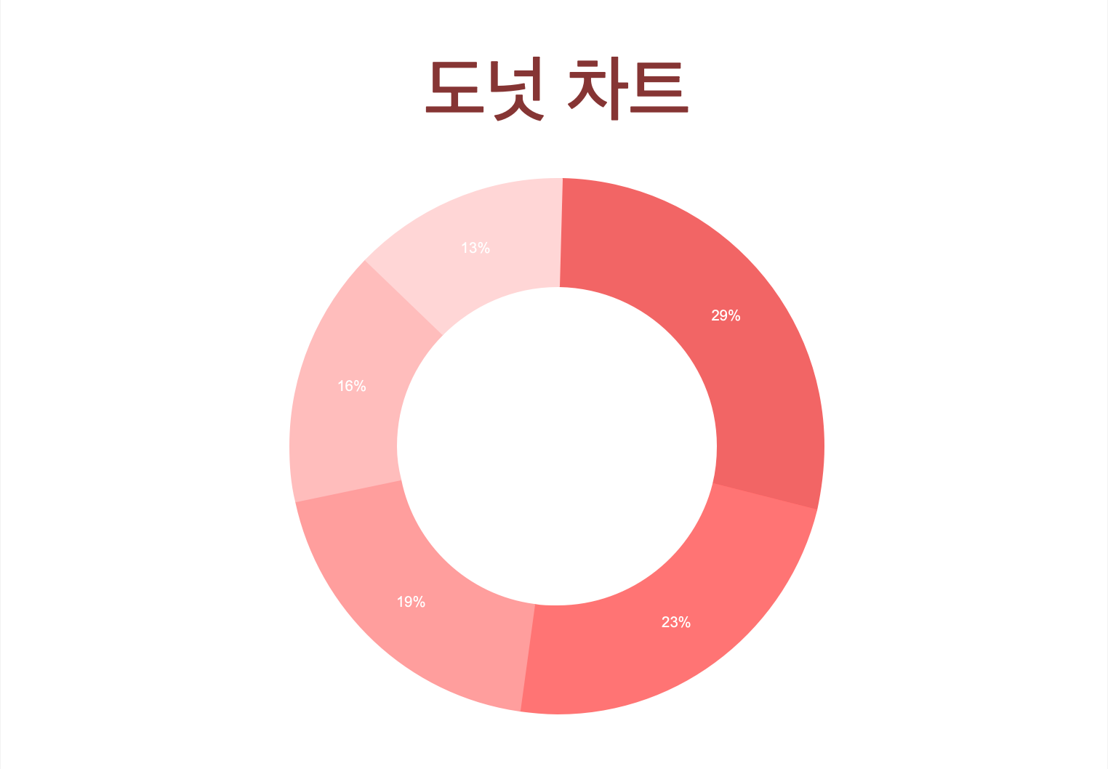
도넛 차트는 원형 차트의 한 종류로, 도넛처럼 중앙에 구멍이 뚫려 있는 모양의 차트입니다. 각 부분은 전체 데이터에서 차지하는 비율을 나타내며, 색상이나 패턴으로 구분됩니다. 도넛 차트는 파이 차트와 비슷하지만, 중앙의 빈 공간에 추가 정보(예: 전체 합계)를 표시할 수 있다는 장점이 있습니다.
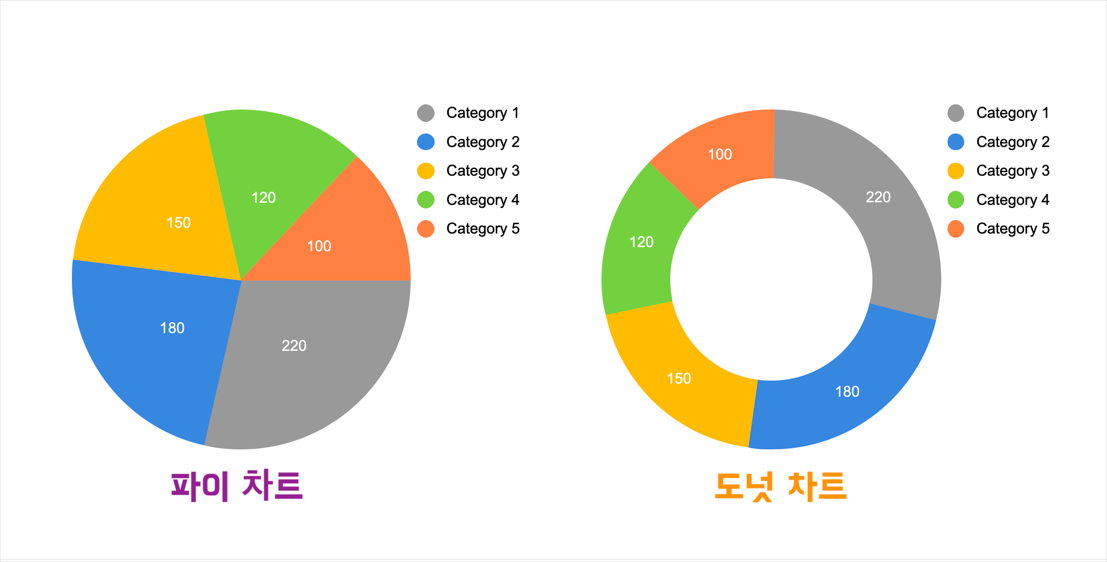
도넛 차트의 주요 특징은 아래와 같습니다.
1. 중앙의 빈 공간: 도넛 차트의 가장 두드러진 특징은 중앙에 빈 공간이 있다는 점입니다. 이 빈 공간은 차트를 시각적으로 더 깔끔하게 만들고, 추가적인 정보를 표시할 수 있는 공간을 제공합니다.
2. 데이터 비교: 도넛 차트는 여러 데이터 시리즈를 동시에 비교하는 데 적합합니다. 예를 들어, 두 개 이상의 도넛 차트를 겹쳐서 서로 다른 데이터 시리즈의 비율을 비교할 수 있습니다.
3. 디자인 요소: 도넛 차트는 시각적으로 깔끔하고 현대적인 디자인을 제공하며, 프레젠테이션이나 보고서에서 많이 사용됩니다.
2.도넛 차트 예시
예시1: 스킨케어 제품별 매출 및 브랜드별 점유율
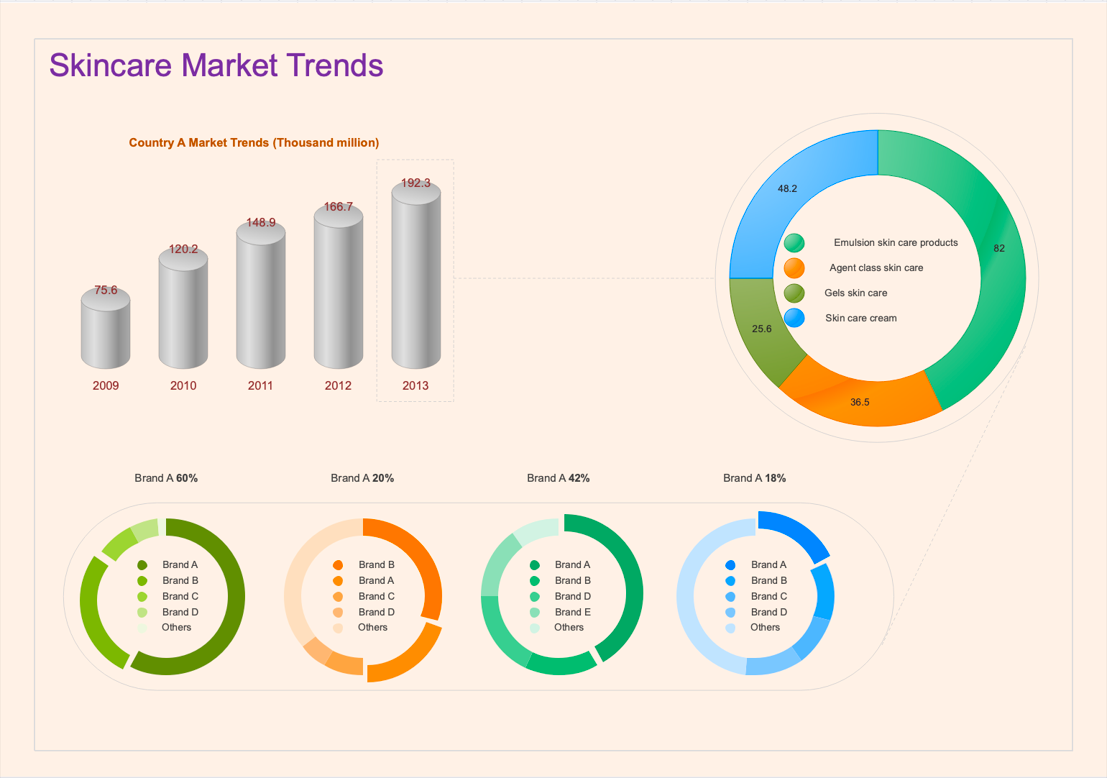
위의 우측 상단의 도넛 차트는 스킨케어 시장에서 각 제품별로 차지하는 매출의 양을 보여줍니다. 또한 하단의 4가지 도넛 차트는 각 스킨케어 제품의 브랜드별 점유율을 보여줍니다. 한눈에 어떤 스킨케어 제품의 매출이 가장 높은지, 어떤 브랜드의 제품이 시장을 주도하고 있는지 쉽게 파악할 수 있습니다.
예시2: 올림픽 게임 기간 동안의 자금 분배 비율
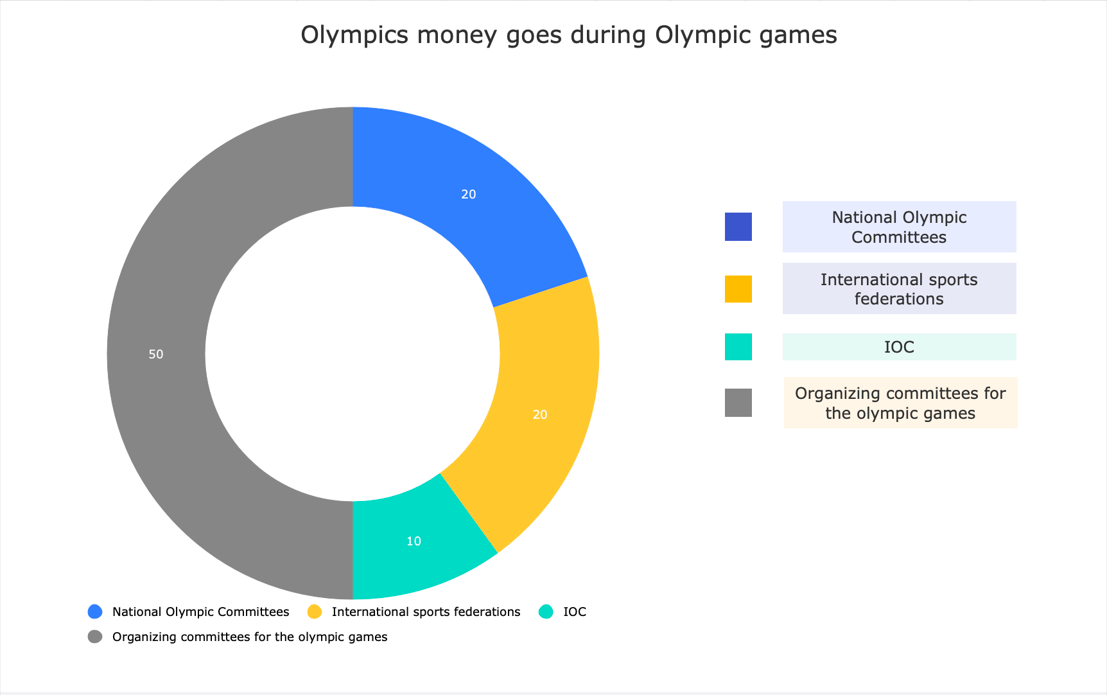
위 도넛 차트는 올림픽 게임 기간 동안 IOC(국제올림픽위원회)의 자금이 어떻게 분배되는지를 나타낸 것입니다. IOC가 전체 자금의 50%를 사용하며, 국가 올림픽 위원회와 국제 스포츠 연맹이 각각 20%, 그리고 올림픽 게임 조직 위원회가 10%를 사용합니다. 자금 분배 비율을 한눈에 쉽게 파악할 수 있습니다.
이처럼, 도넛 차트는 데이터의 비율을 시각적으로 나타내는 데 효과적이며, 여러 데이터 시리즈를 비교하거나 각 부분의 비율을 명확히 보여줄 때 유용합니다.
Part 2: 엑셀(Excel)에서 도넛 차트 만드는 방법
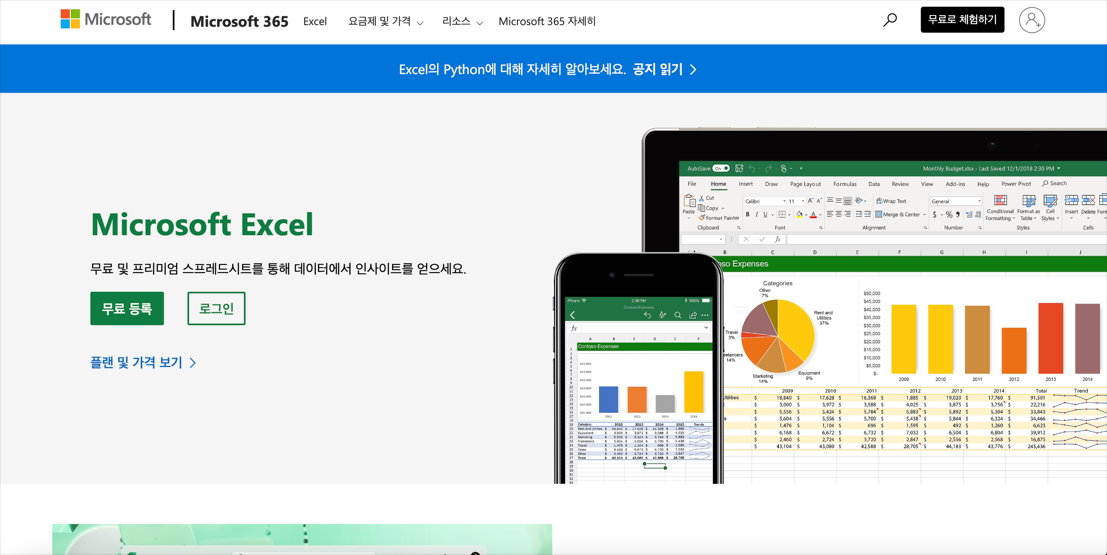
엑셀(Excel)은 스프레드시트 소프트웨어로, 데이터를 저장하고 분석하는 데 널리 사용됩니다. Excel은 수식, 함수, 차트 및 피벗 테이블 등의 다양한 도구를 제공하기 때문에 전 세계적으로 많은 사람들이 데이터 분석과 시각화를 위해 사용하고 있습니다.
그럼 이제 엑셀에서 도넛 차트를 만드는 방법을 단계별로 살펴보겠습니다.
1단계: 데이터 준비
먼저,새 엑셀시트를 열고 도넛 차트를 만들 데이터를 입력합니다. 예를 들어, 최근 2년 간의부서별 매출 데이터를 준비합니다.
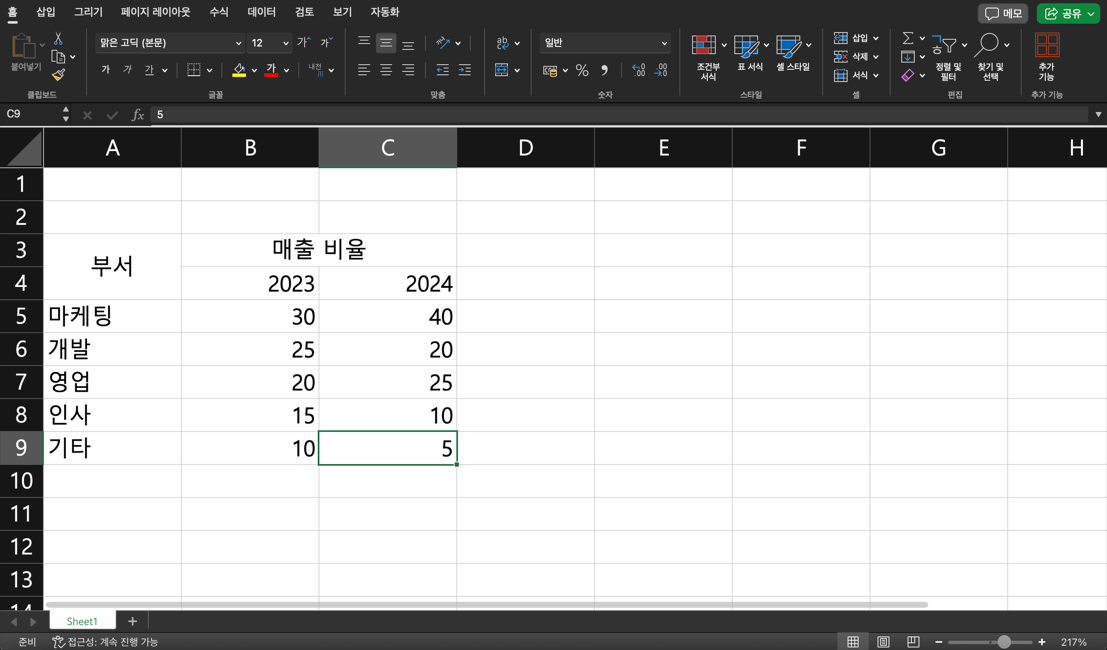
2단계: 도넛 차트 삽입
엑실 시트에서 부서와 2023년, 2024년 매출 비율 데이터 세트를 모두 선택하고 상단 메뉴에서 [삽입] 탭을 클릭합니다. 그리고 [차트] 그룹에서 [원형 차트] 아이콘을 클릭하고 [도넛형]을 선택하면 도넛 차트가 생성됩니다.
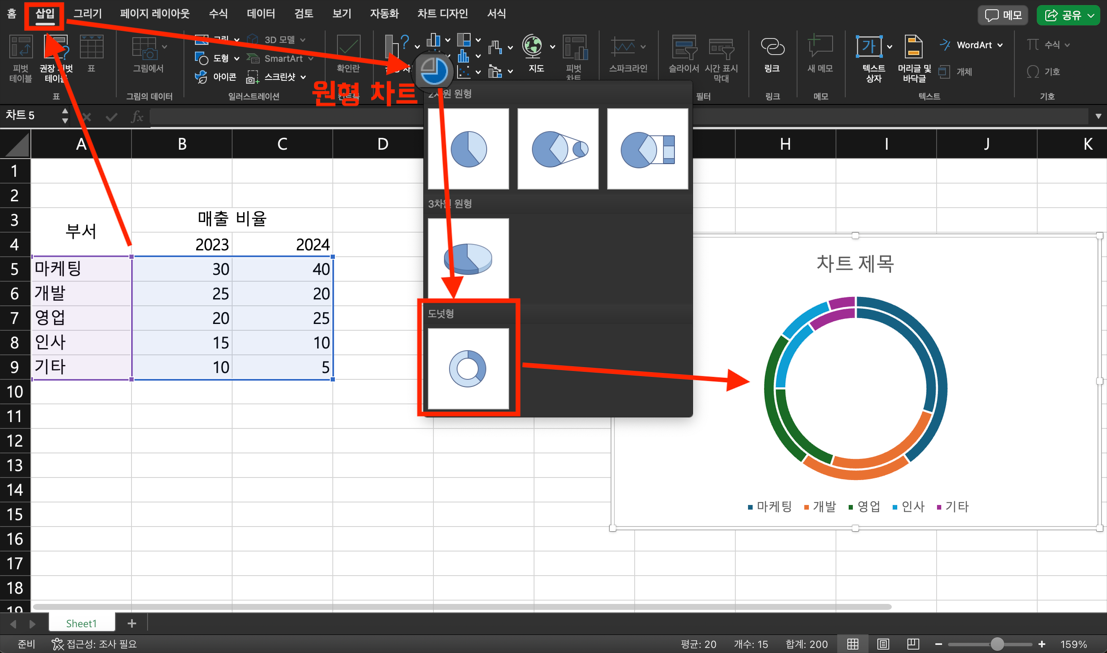
3단계: 도넛 차트 편집 및 디자인
차트 제목을 변경하려면 차트 제목을 두 번 클릭 하고 텍스트 상자에 새 이름을 입력합니다. 또한, 필요에 따라 우측 차트 제목 서식 편집 창에서 제목이나 텍스트 서식을 편집합니다.
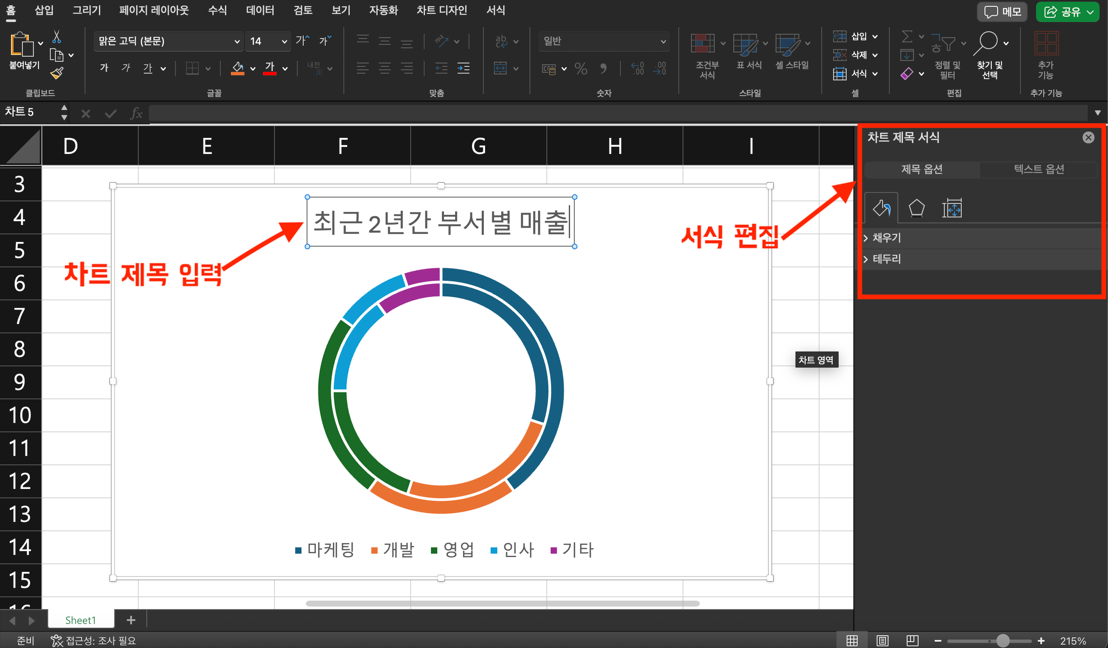
삽입된 도넛 차트를 선택하면 상단에 [차트 디자인] 탭이 나타납니다. [차트 디자인] 탭에서 [차트 요소 추가]를 클릭하여 제목, 데이터 레이블, 범례 등의 표시 여부 및 표시 위치를 선택합니다.
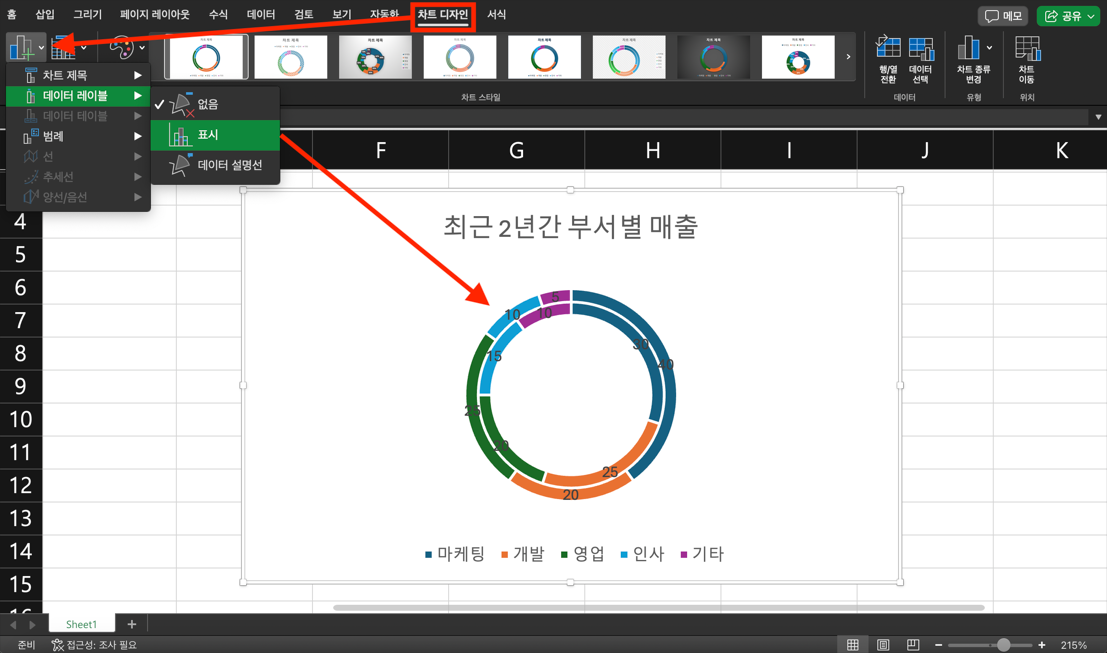
[차트 디자인] 탭의 [빠른 모양]을 선택하면 도넛 차트의 레이 아웃을 변경할 수 있습니다.
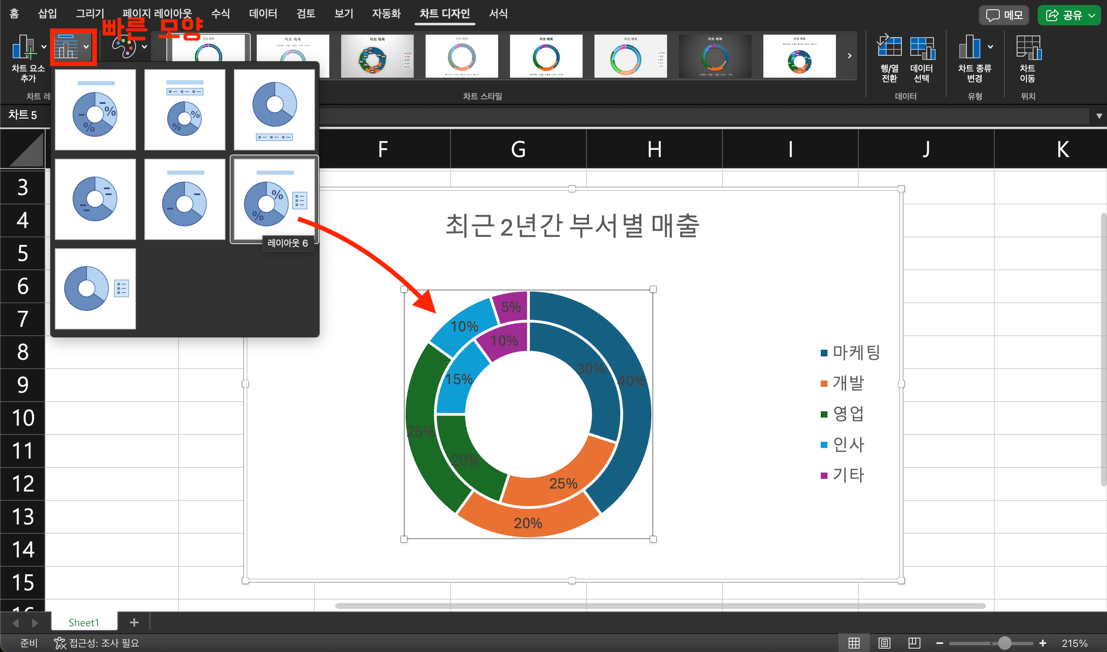
필요에 따라, [차트 디자인] 탭의 [색 변경], [차트 스타일] 을 활용해 차트의 색상과 스타일을 변경하여 원하는 모양으로 꾸밀 수 있습니다. 아래 예시에서는 차트 스타일을 변경했습니다.
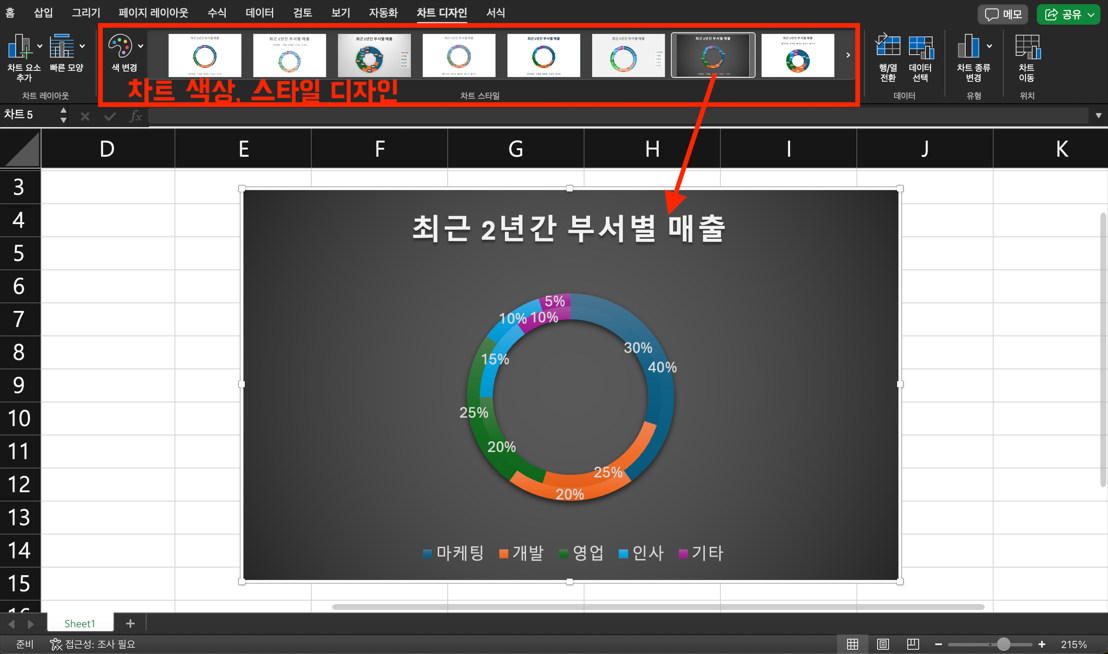
4단계: 도넛 차트 이동
도넛 차트가 완성된 후, 다른 곳으로 옮기려면 [차트 디자인] 탭에서 [차트 이동]을 클릭하고 새 시트에 차트를 넣을지, 아니면 워크시트에 삽입할지 선택합니다.
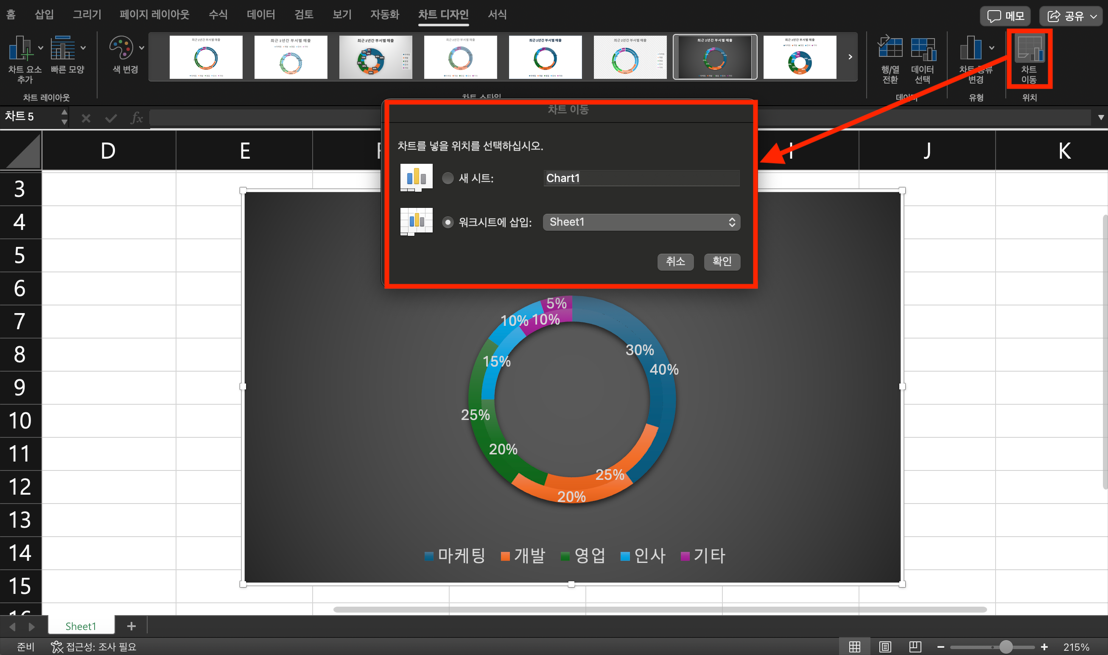
Part 3: 이드로우 맥스에서 손쉽게 도넛 차트 만드는 방법
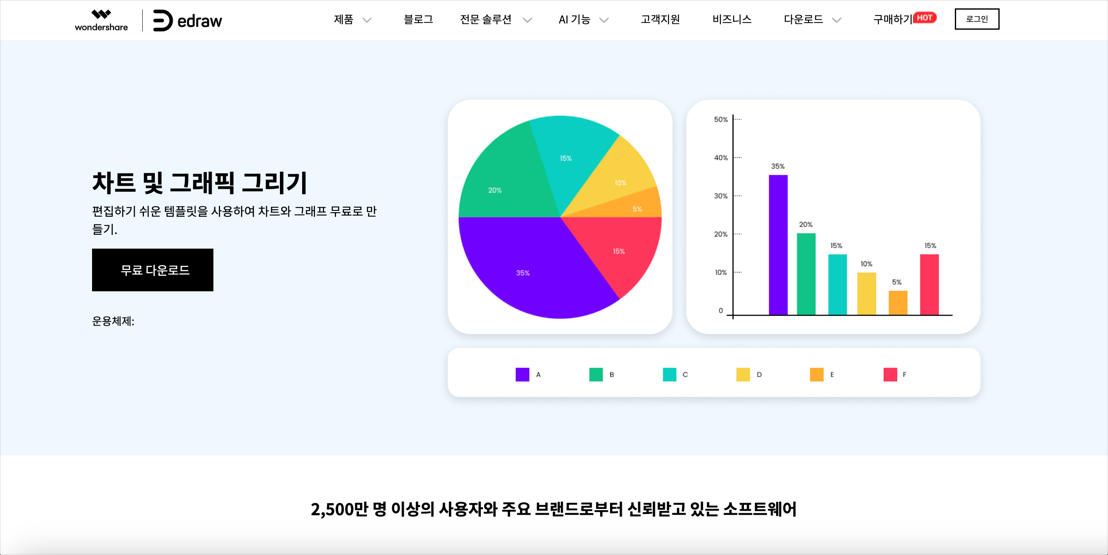
이드로우 맥스(EdrawMax)는 다양한 종류의 다이어그램과 차트를 손쉽게 만들 수 있는 직관적인 프로그램입니다. 특히, 초보자도 쉽게 사용할 수 있는 인터페이스와 다채로운 템플릿을 제공하여, 전문적인 디자인 지식 없이도 명확하고 매력적인 도넛 차트를 만들 수 있습니다.
그럼 이드로우 맥스를 사용해 도넛 차트를 손쉽게 만드는 방법을 단계별로 소개해 드리도록 하겠습니다.
1단계: 이드로우 맥스 실행
먼저 이드로우 맥스 공식 웹사이트에서 이드로우 맥스 온라인을 실행하거나, 데스크탑 버전을 다운받아 실행합니다.
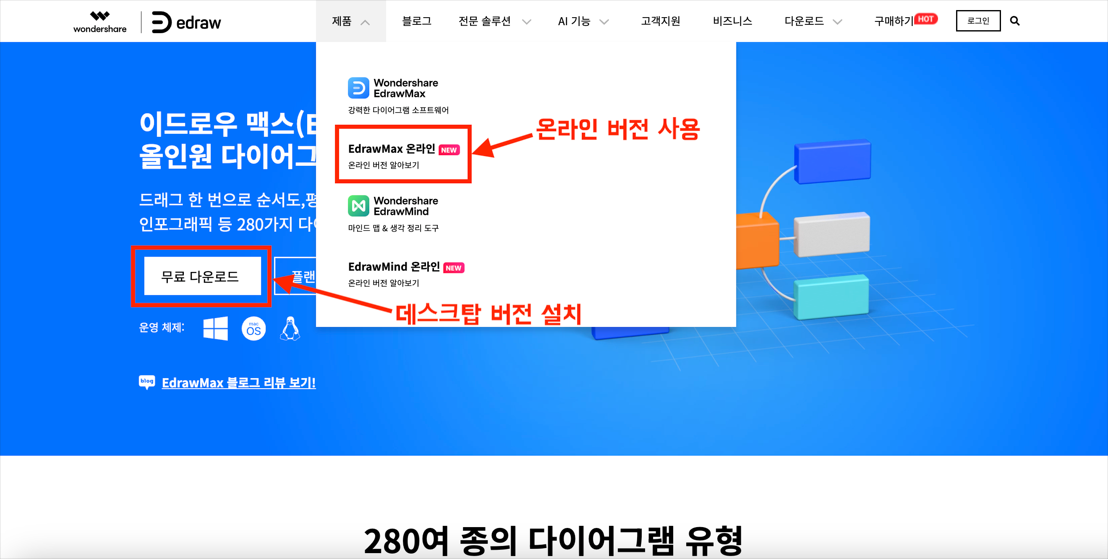
2단계: 차트 유형 선택
이드로우 맥스를 실행한 후, 홈 화면에서 [일반-그래프 및 차트-도넛형 차트]를 차례로 선택 후 ‘새로 그리기’를 클릭해 빈 템플릿을 생성합니다. 필요에 따라, 제공되는 다양한 도넛 차트 템플릿을 활용할 수도 있습니다.
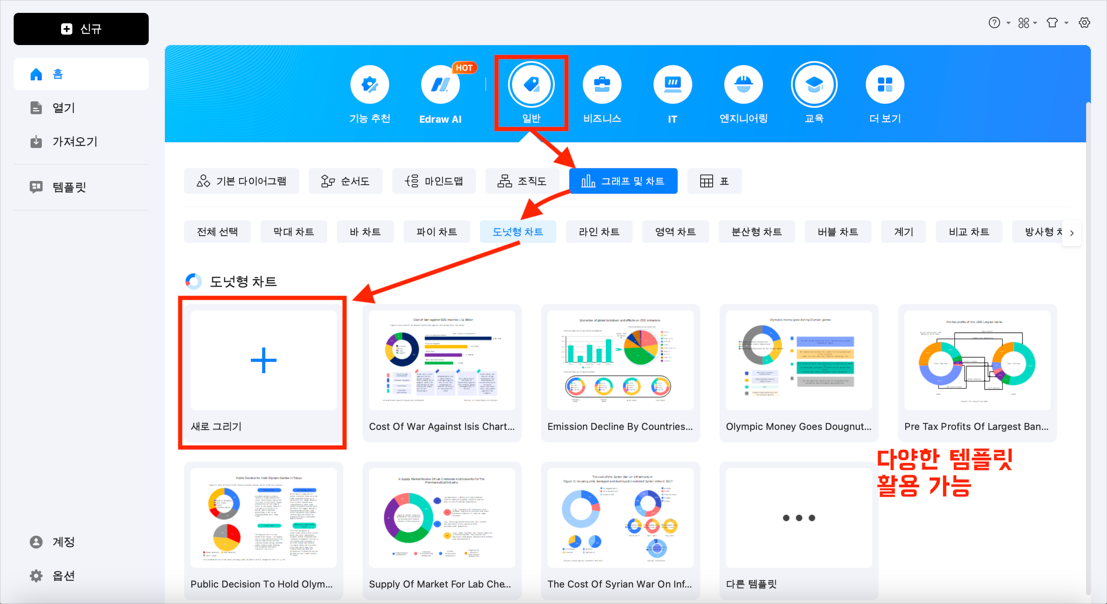
3단계: 분산형 차트 만들기
좌측의 라이브러리에서 원하는 스타일의 도넛 차트를 선택 후 드래그 앤 드롭으로 빈 페이지에 옮겨 놓습니다.
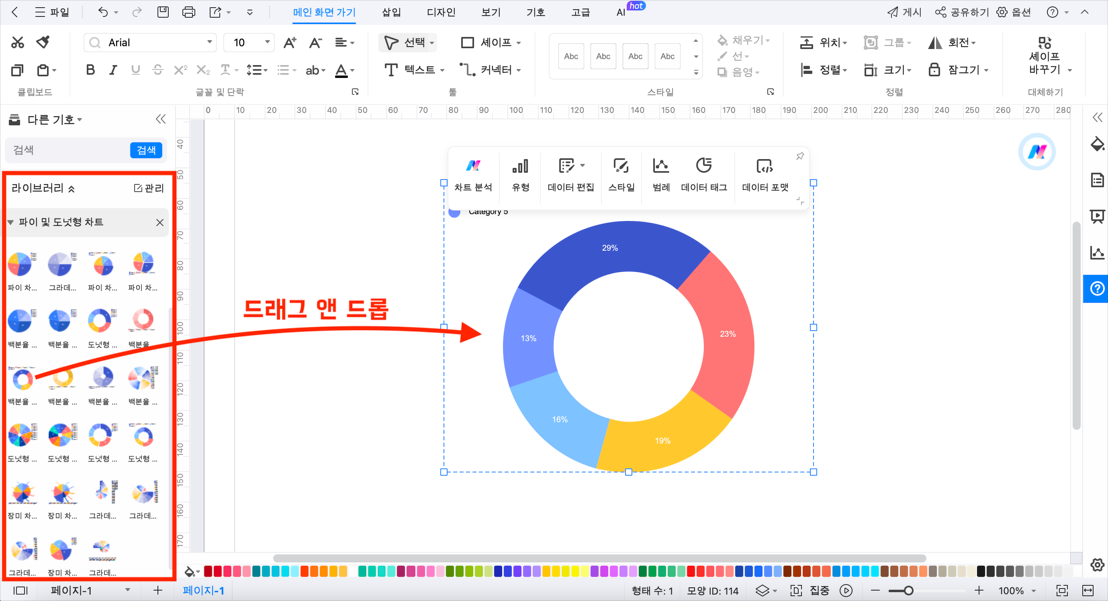
4단계: 데이터 입력
[데이터 편집]을 선택하면 우측에 데이터 편집 창이 나옵니다. [가져오기]를 선택해 원하는 데이터를 가져오거나, 직접 데이터를 입력합니다. 아래 예시에서는 직접 데이터를 입력했습니다.
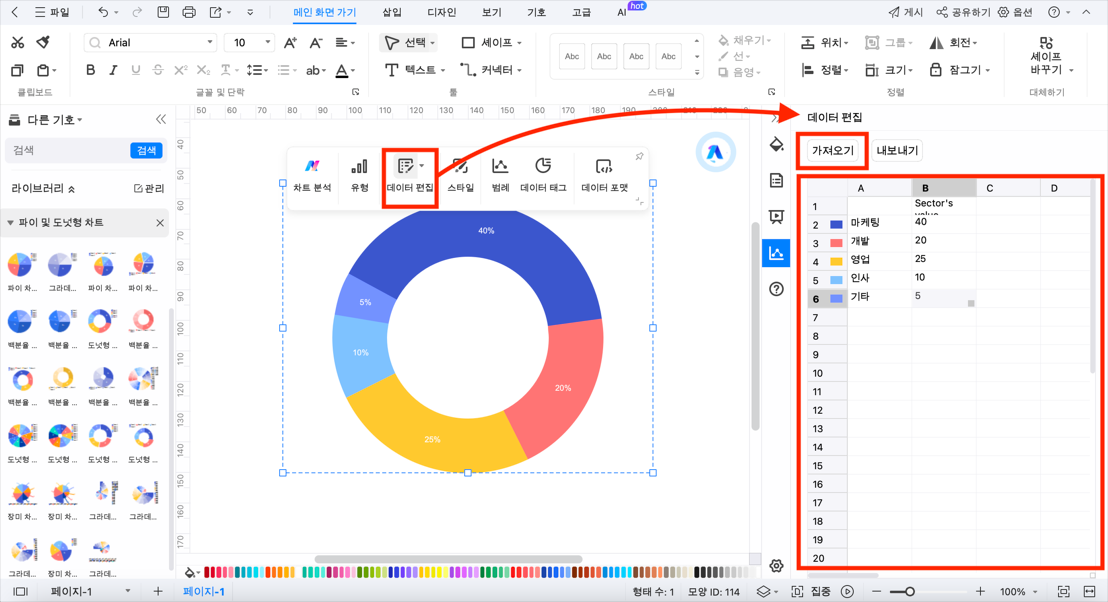
5단계: 도넛 차트 편집 및 디자인
[스타일]을 선택해 차트 각 부분의 색상, 차트 중앙의 빈 공간의 크기를 변경하고, 차트를 회전시킬 수 있습니다.
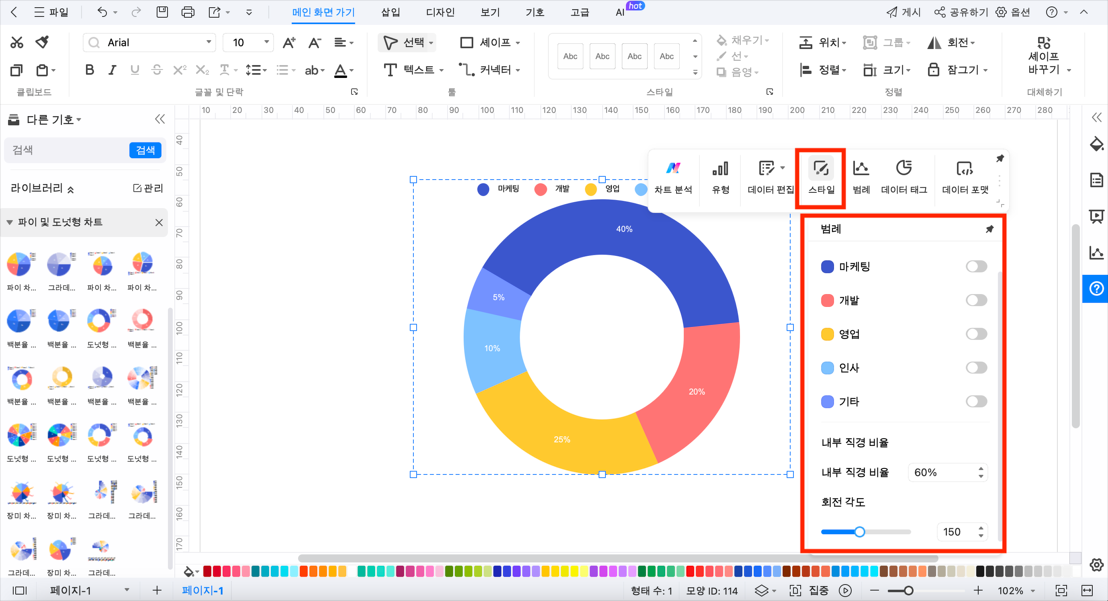
[범례]를 선택해 범례의 위치를 선택합니다. 아래 예시에서는 ‘우측 중심’을 선택했습니다.
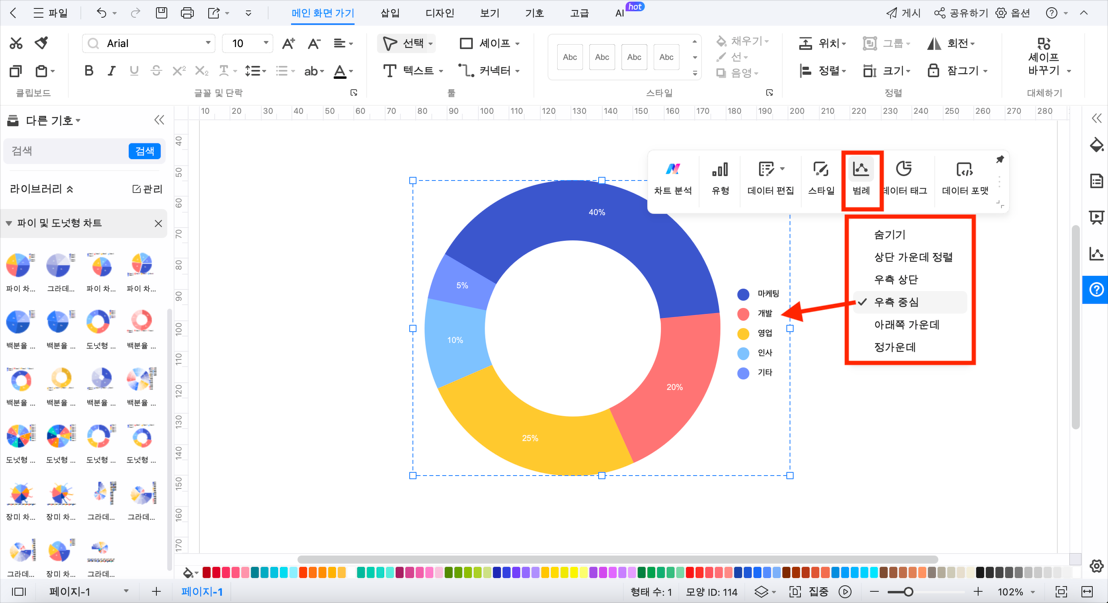
[데이터 테그]를 선택해 데이터 레이블 위치와 표시 유형을 변경할 수 있습니다.
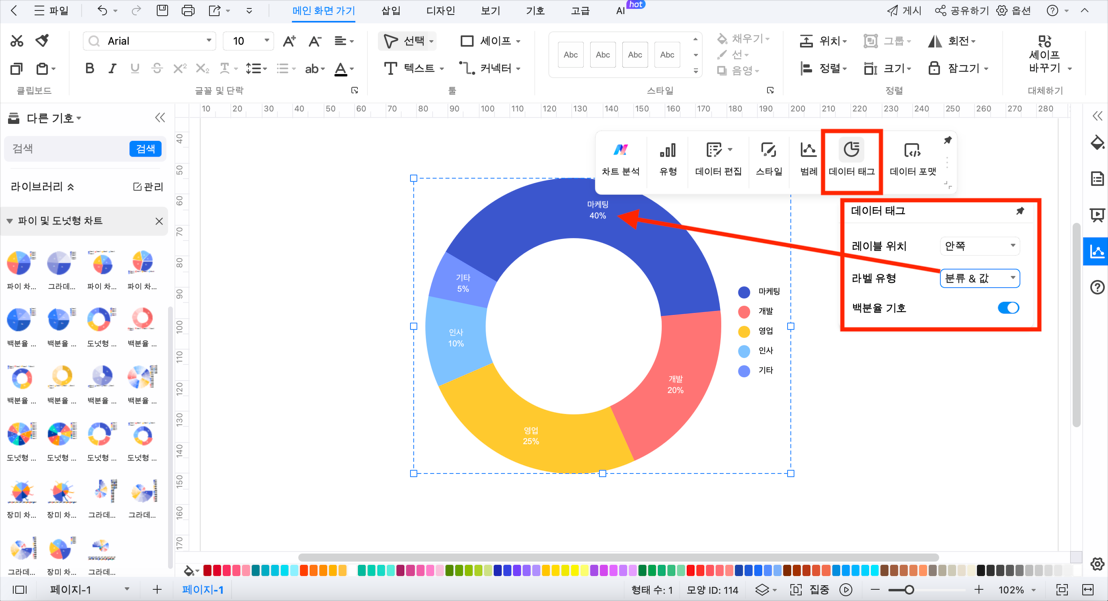
필요에 따라 상단 메뉴의 [디자인] 탭을 선택해 차트 색상, 글꼴, 배경색 등을 변경해 도넛 차트를 더 아름답고 명확하게 디자인합니다.

6단계: 도넛 차트 완성 및 공유
완성된 도넛 차트는 상단 메뉴의 [내보내기] 아이콘을 클릭해 PDF, Excel, Word, Html, Visio 등 다양한 형식으로 내보내고 저장합니다.
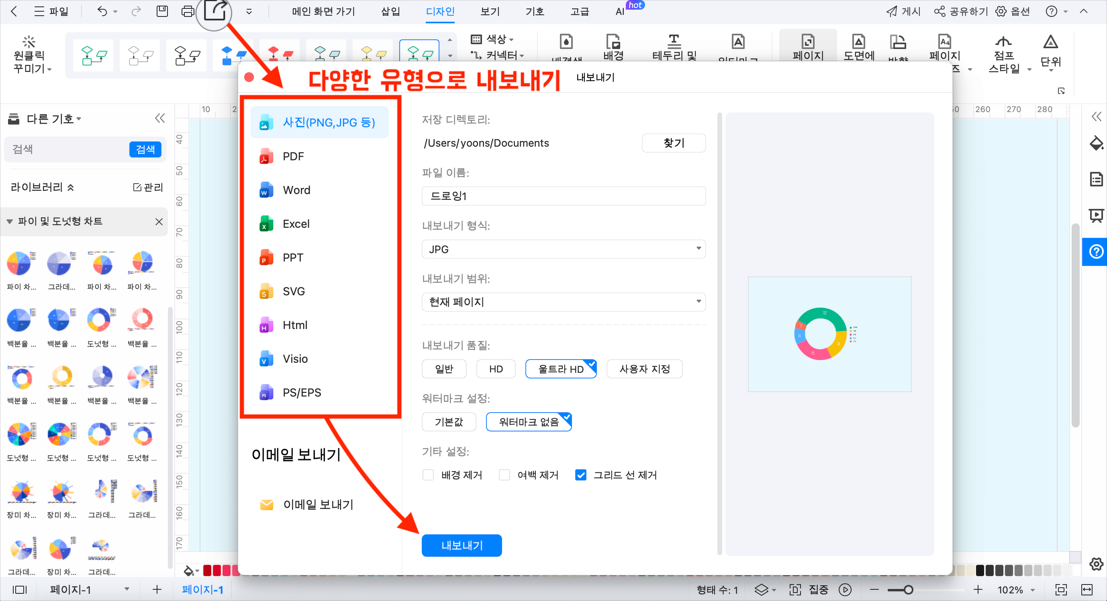
이처럼 이드로우 맥스를 활용하면 엑셀보다 더욱 손쉽고 빠르게 아름다운 도넛 차트를 만들 수 있습니다.
살펴본 것처럼 엑셀(Excel)과 이드로우 맥스(EdrawMax)를 모두 훌륭한 도넛 차트 제작 도구입니다. 하지만 이드로우 맥스는 엑셀보다 더 다양한 스타일과 템플릿을 제공하며, 사용자 친화적인 인터페이스를 통해 보다 쉽고 빠르게 차트를 만들 수 있다는 장점이 있습니다. 또한, 고품질 이미지로 저장하거나 다른 문서에 삽입하기도 용이합니다.
특히, 디자인 감각이 부족하거나 시간이 부족한 분들에게 이드로우 맥스는 최고의 선택입니다. 복잡한 설정 없이도 전문가처럼 보이는 도넛 차트를 몇 번의 클릭만으로 만들 수 있으니까요.
지금 바로 이드로우 맥스를 사용해 보고, 데이터 시각화의 즐거움을 경험해 보세요!

